Aggiornato il 07/03/2025 • Archiviato in: Suggerimenti per USB • Soluzioni comprovate
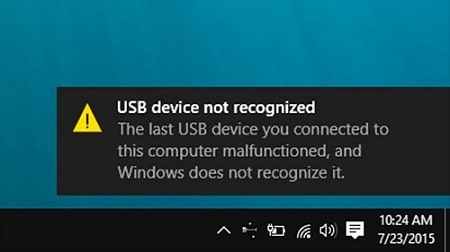
Ci sono molte questioni tecniche e non tecniche che si traducono nell'impossibilità di riconoscere un chiavetta USB. Da porte USB danneggiate a problemi di formattazione USB, c'è una lunga lista che comprende hardware, così come i problemi relativi al software. È anche da considerare che l'utente, prima di applicare qualsiasi soluzione, dovrebbe assicurarsi che la causa principale venga analizzata. Ci sono un sacco di programmi software USB online che si assicurano che i dati vengono estratti anche se la chiavetta USB non si apre, ma questi programmi non sono raccomandati in quanto possono minacciare la sicurezza e compromettere i dati. I principali scenari che portano a problemi sono i seguenti:
I seguenti sono alcuni dei fattori per cui la chiavetta USB non si vede. È da notare che questi problemi devono essere risolti quanto prima per fare in modo che l'utente non ne faccia una questione prolungata:
Questo è il tipo più comune di problema, in cui l'utente non è in grado di formattare la chiavetta USB prima del primo utilizzo. Il messaggio di errore dice che la formattazione non può essere completata.
I driver della porta parallela o non sono disponibili o hanno bisogno di essere aggiornati.
Se il hard disk del sistema operativo e il relativo sistema non funzionano correttamente, questo è probabilmente il problema.
Il sistema operativo, se non aggiornato periodicamente, porta anche a questi problemi. L'unica soluzione è quella di aggiornare i componenti.
Questo potrebbe essere sia hardware che software. Se le porte parallele non riconoscono l'USB, è consigliato un aiuto professionale.
Passo 1. Inserisci la chiavetta USB nella porta del sistema:

Passo 2. Assicurati che il disco rimovibile sia inserito correttamente andando in Risorse del computer. Poi apri Proprietà:
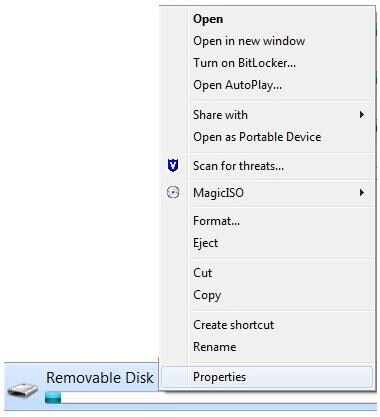
Passo 3. Accedi alla sezione Strumenti:
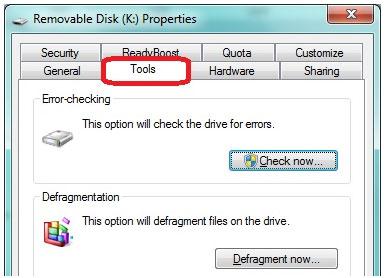
Passo 4. Premi "Check Now"(Controlla Adesso) per mostrare il menù. Qui, seleziona entrambe le opzioni e premi "Inizia" per eseguire la scansione del dispositivo e risolvere il problema.
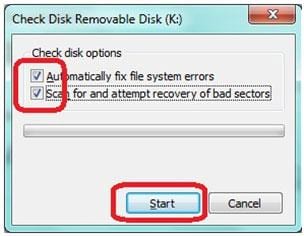
Passo 1. Fai clic destro sul disco rigido per selezionare l'opzione di formattazione:
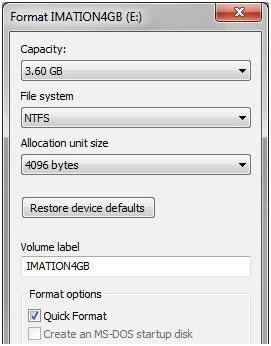
Passo 2. Ora, formatta con NTFS invece che con FAT32 o viceversa per risolvere il problema:
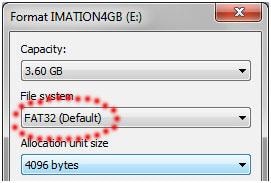
Passo 1. Accedi al comando di "Esegui" e digita devmgmt.msc nel campo:
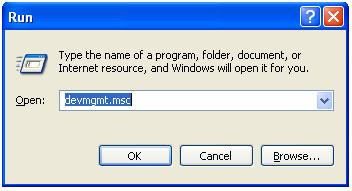
Passo 2. Procedi alla Gestione Dispositivo:
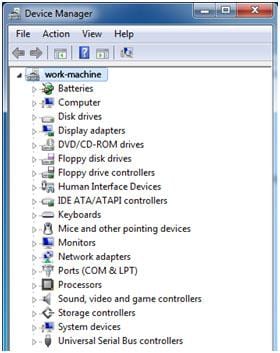
Passo 3. Trovi il Universal Serial Bus Controllers:
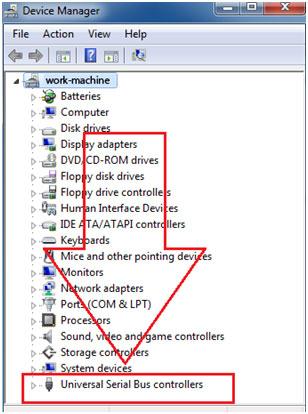
Passo 4. Fai clic sul tasto destro per visualizzare il menù e per aggiornare il driver:
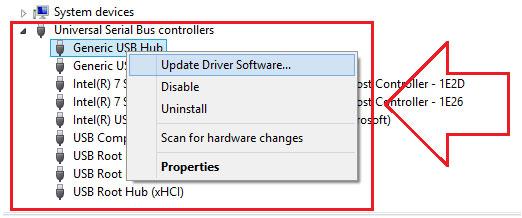
Passo 1. Vai a Pannello di Controllo> Sistema e Sicurezza
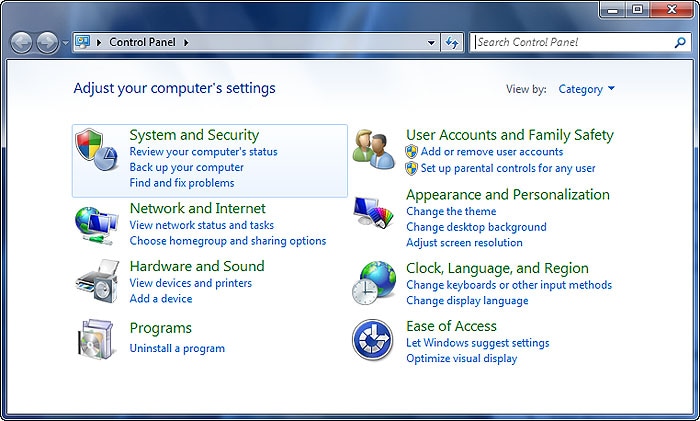
Passo 2. Fai clic su "Controlla Aggiornamenti":
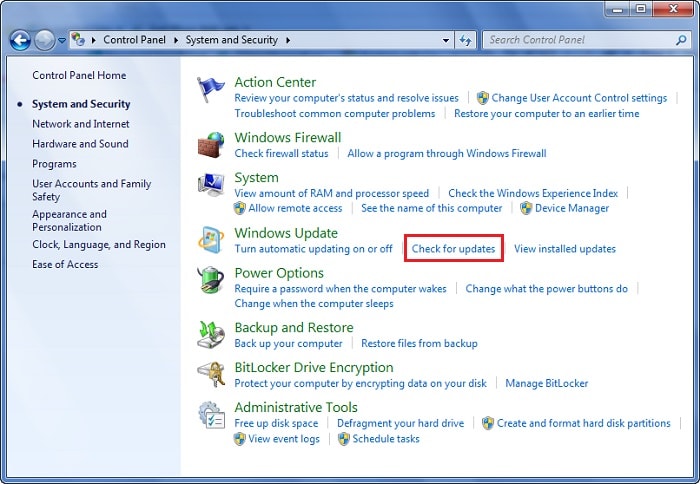
Passo 3. Installa aggiornamenti del sistema operativo:
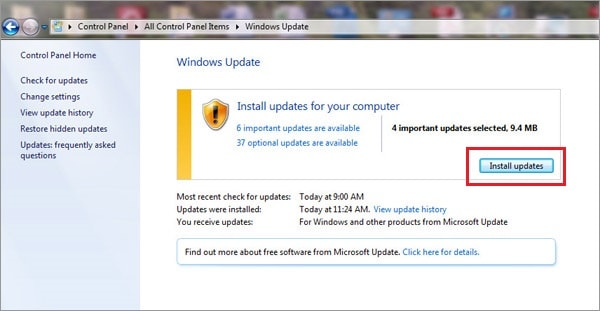
Passo 4. Riavvia il sistema.
Passo 1. Vai a Applicazioni> Utility
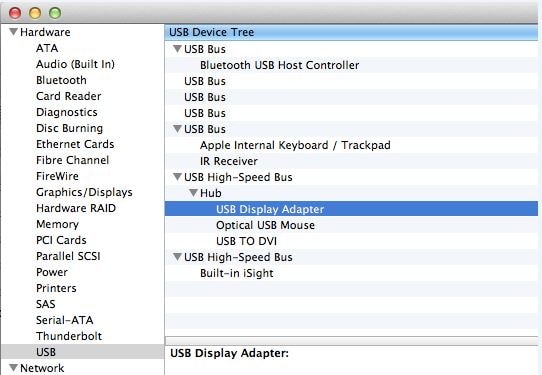
Passo 2. Sotto dispositivi, seleziona le opzioni sottolineate nell'imagine seguente:
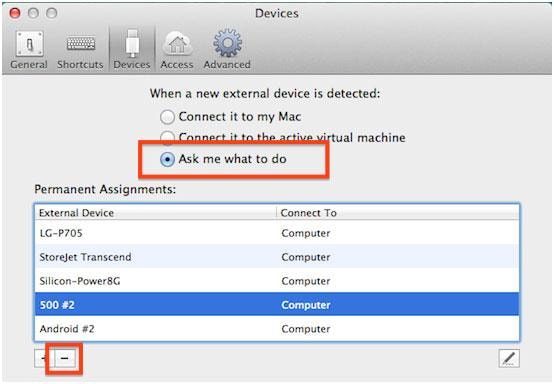
Passo 3. Poi accedi al menu Dispositivi> Dispositivi Esterni per collegare manualmente la chiavetta USB:
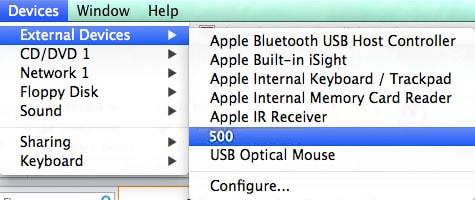
Questo è un processo a un passaggio in cui l'utente deve trovare la chiave come illustrato nella schermata di seguito, ed il sistema farà il resto da solo.
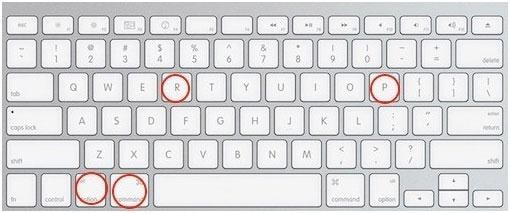
Passo 1. Premi i tasti cmd + barra spaziatrice contemporaneamente e poi digita "Applicazioni" per accedere alla cartella dell'applicazioni dopo aver inserito l'USB. Trova l'utilità del disco:
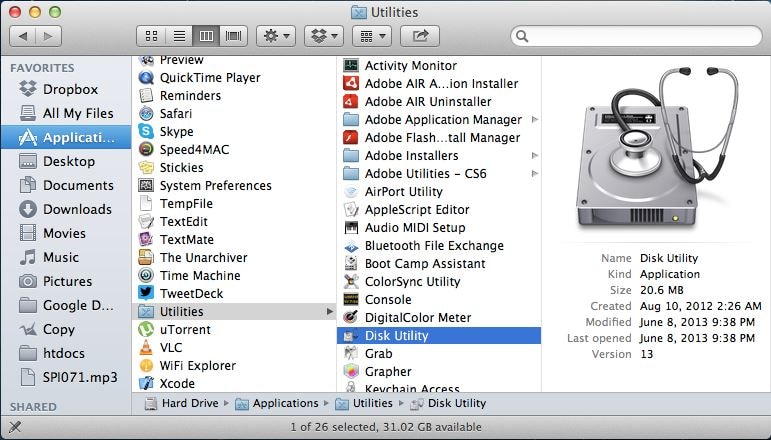
Passo 2. La chiavetta USB si trova sul pannello di sinistra:
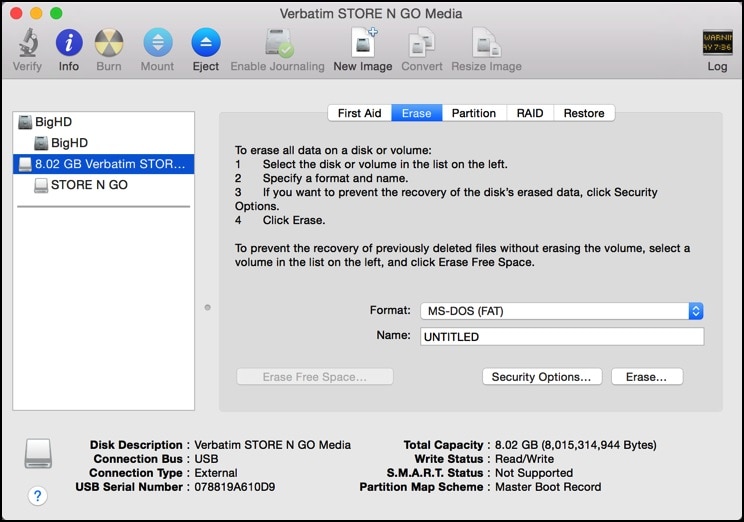
Passo 3. Premi il tasto Cancella:
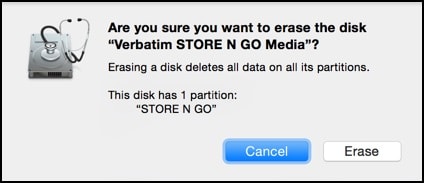
Per recuperare facilmente i dati da chiavetta USB non funziona, ti consigliamo di usare Wondershare Recoverit. È un potente programma di recupero dati USB, può aiutarti a recuperare dati da chiavetta USB in modo facile ed efficace. Scaricalo e provalo adesso.

